De beste måtene å fikse Google Home Music Alarm fungerer ikke
Android Tips Og Triks / / August 05, 2021
Med hjelp av Google Hjemmeenheter, du kan be Voice Assistant om å gjøre omtrent alt som er koblet til internett. For eksempel kan du slå PÅ / AV-lys, vifter, kontrollere musikksystemet ditt, og ble laget av Google for å konkurrere med en annen stemmeassistent, Amazon Echo. Du kan utløse Google Home-enheten din ved å si Ok Google! eller Hei Google! og kan få den til å utføre visse grunnleggende oppgaver som nevnt ovenfor eller søke på internett eller kalenderen din osv.
Men dessverre er det visse tilfeller der du kanskje ikke klarer å sette favorittmusikken din som en alarm, eller hvis alarmen ikke engang fungerer. Spesielt tillater ikke Google Home å endre alarmtonen. Og hvis du leter etter feilsøking av et slikt problem på enheten din, er du på rett sted som i dette innlegget, vi vil guide deg på de beste måtene å fikse Google Home-musikkalarmen som ikke fungerer. Google Home-enheten skal ikke klandres her, da Amazon Echo og andre enheter for talehjelp også lider av slike problemer som trenger feilsøking. Så uten videre, la oss komme rett inn i selve artikkelen:

Innholdsfortegnelse
-
1 De beste måtene å fikse Google Home Music Alarm fungerer ikke
- 1.1 Start Google Home på nytt
- 1.2 Tilgjengelighet
- 1.3 Sørg for å si riktige kommandoer på Google Home
- 1.4 Angi en standard musikktjeneste
- 1.5 Fjern tilknytning til standard musikktjenester
- 1.6 Sjekk typen musikk
- 1.7 Endre språk for assistent
- 1.8 Stopp casting til andre enheter
- 1.9 Sjekk Digital velvære
De beste måtene å fikse Google Home Music Alarm fungerer ikke
Nedenfor er de beste måtene å fikse Google Home-musikkalarmen som ikke fungerer, for eksempel Home Max, Mini og Nest.
Start Google Home på nytt
En av de vanlige løsningene du kan bruke for å fikse dette problemet, er å starte Google Home-enheten på nytt. For å gjøre det, trekk ut Google Home i nesten 20 sekunder, og koble den deretter til igjen.
Tilgjengelighet
- Engelsk: U.S.
- Engelsk: Storbritannia, Australia, Canada, Singapore, India
- Spansk
- Fransk: Frankrike og Canada
- Tysk og japansk
Hvis du leter etter måter å bruke tegnalarmer på, er her listen over støttede enheter:
- Google Hjem
- Google Nest Mini (2. generasjon)
- Google Home Mini (1. generasjon)
- Google Home Maks
- Google Nest Hub
- Google Nest Hub Max.
Sørg for å si riktige kommandoer på Google Home
Du må si ord som musikk, media, sangnavn, artist osv. rett før tiden mens du utløser kommandoer. Du kan faktisk også si "Ok Google, angi en musikkalarm" eller OK Google vekker meg til 'sangnavnet‘.
Angi en standard musikktjeneste
- Åpne Google Home-appen og gå til Innstillinger.
- Trykk på Musikk.
- Velg musikktjenesten du velger.
- Det er det!
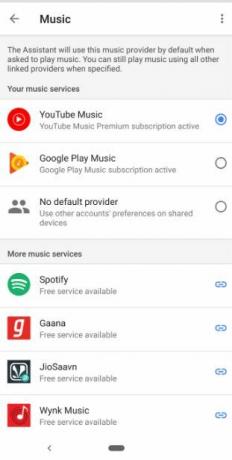
Fjern tilknytning til standard musikktjenester
Noen ganger støttes ikke den nåværende standardmusikkleverandøren i den nyeste versjonen, og i så fall må du koble fra standardmusikktjenestene. For å gjøre dette, følg trinnene ovenfor og fjern merket for musikktjenestene dine.
Sjekk typen musikk
Merk at du ikke kan bruke musikken du har lagt til manuelt på Google Play som musikkalarm. Du må angi en sang fra en streamingtjeneste som alarm.
Endre språk for assistent
- Åpne Google Home-appen.
- Trykk på Innstillinger.
- Bla nå ned og trykk på Flere innstillinger.
- Klikk på fanen Assistent
- Og så Språk.
- Velg deretter språket du velger.
Stopp casting til andre enheter
Forsikre deg om at du ikke kaster enheten din til andre medieenheter, fordi det veldig godt kan være grunnen til at musikkalarmen din ikke fungerer. Det som skjer er at den kastede enheten blir satt som standard enhet, og musikkalarmen din spilles av for den enheten. For å stoppe castingen sier du bare "Ok Google, spill musikk" eller trykk på appen og naviger til høyttaleren din, og sett deretter musikkalarmen.
Sjekk Digital velvære
Digital velvære som kobler deg fra den smarte verdenen din og gadgets for å la deg nyte litt tid rundt familie og venner, kan godt være årsaken til at musikkalarmen din ikke fungerer. For å sjekke det, gå til Innstillinger >> åpne Google Home-appen >> trykk på høyttaleren, og trykk deretter på Innstillinger etterfulgt av Digital velvære.
Så der har du det fra min side i dette innlegget. Jeg håper dere likte dette innlegget og klarte å rette opp denne musikkalarmen som ikke fungerer på Google Home-høyttaleren. Gi oss beskjed i kommentarene hvis du kommer over noen problemer mens du følger noen av de ovennevnte metodene. Fram til neste innlegg... Skål!
En Six Sigma og Google-sertifisert digital markedsfører som jobbet som analytiker for et topp MNC. En teknologi- og bilentusiast som liker å skrive, spille gitar, reise, sykle og slappe av. Gründer og Blogger.



![Last ned og installer AOSP Android 10 for Inoi kPhone [GSI Diskant]](/f/beda0eb1e7f6aa746b20752ab078b141.jpg?width=288&height=384)